win7硬盘故障怎么修复呢,如果用户的磁盘出现了读写特别慢并且可能崩溃或者其他的奇怪的问题的话可能是因为硬盘出现了故障,下面就是有关win7硬盘故障怎么修复方法介绍的内容,大家参考此方法的设置就可以很容易就解决硬盘故障的问题,非常的简单方便的方式可以解决所有问题。
Win7官方版下载地址(点击下载)
win7硬盘故障怎么修复
1、打开计算机,单击选中C盘,点击菜单栏的“属性”;
选择属性
2、在本地磁盘C盘属性窗口,依次点击“工具-开始检查”;
点击“工具-开始检查”
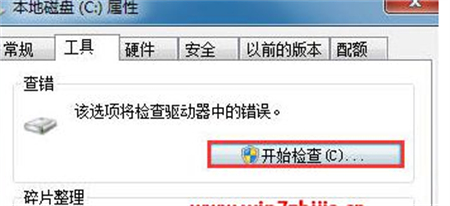
3、弹出磁盘检查窗口,勾选“自动修复文件系统错误”和“扫描并尝试修复坏扇区”,点击“开始”;
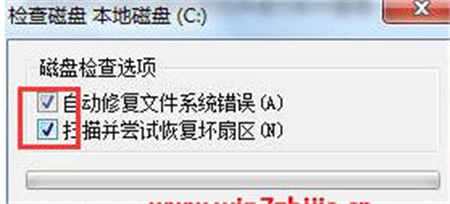
点击“开始”
4、如果磁盘中没有正在使用的文件,磁盘检查和修复就开始了。如果磁盘正在使用,则会弹出“Windows无法检查正在使用中的磁盘”,此时选择“计划磁盘检查”;
选择“计划磁盘检查”
【注意】:其他盘坏道的检查和修复与C盘相同,只需重复进行。